Dì solo "Caro diario" ed esprimi i tuoi sentimenti indicibili nella nota. Quando non hai letteralmente nessuno con cui condividere i tuoi pensieri, un diario può essere il tuo migliore amico. È molto più che dire cose a te stesso. Tuttavia, portare un diario sembra gravoso quando abbiamo il nostro PC. Quindi, un diario digitale sembra sicuramente una buona idea. Veniamo presentati a Jrnl, un moderno diario digitale sul terminale Linux.
Jrnl è un'app di journaling open source disponibile sul terminale Linux. E di recente, ho avuto modo di conoscerlo. Mentre provavo questa applicazione, l'ho trovata sorprendentemente divertente ed eccitante. Quindi, ecco un semplice contenuto della mia esperienza con Jrnl.
Cos'è Jrnl?
Innanzitutto, lascia che ti presenti correttamente questa applicazione. Jrnl è un'applicazione di journaling minimalista per la riga di comando. Questa app memorizza tutte le tue note come file di testo semplici e leggibili dall'uomo. E la parte migliore è che puoi creare note, cercarle e persino visualizzarle nel Terminale.
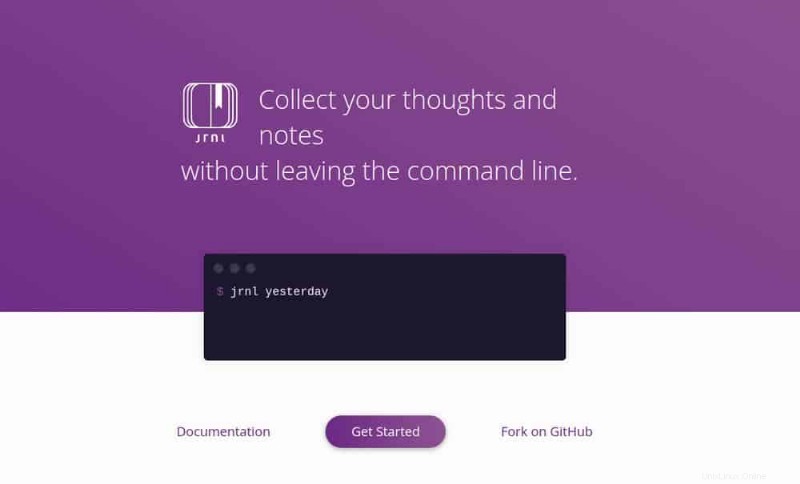 Durante l'utilizzo di questa app journal, puoi semplicemente aggiungere una voce rapida direttamente dalla riga di comando. Puoi anche cercare le voci passate ed esportarle nel formato RTF. I formati includono HTML, Markdown, ecc. Jrnl ti consente anche di creare diverse note e persino diversi diari.
Durante l'utilizzo di questa app journal, puoi semplicemente aggiungere una voce rapida direttamente dalla riga di comando. Puoi anche cercare le voci passate ed esportarle nel formato RTF. I formati includono HTML, Markdown, ecc. Jrnl ti consente anche di creare diverse note e persino diversi diari.
Per appunti e diari diversi, puoi tenere le voci di lavoro separate da quelle che hai utilizzato in precedenza. Questa applicazione memorizzerà tutti gli input come testo semplice e leggibile dall'uomo. Per quella funzione, il Terminale memorizzerà tutti gli input e potrai accedervi anche se l'applicazione smette di funzionare.
Caratteristiche di Jrnl
- Una funzione denominata Integrazione DayOne ti consente di scrivere, visualizzare e cercare le tue note dalla riga di comando.
- Tutti i tuoi diari e diari verranno archiviati in file di testo semplice.
- Puoi cercare le tue note o filtrare le voci per data, tag o parola.
- Questa app di journaling è dotata di un'interfaccia in linguaggio completamente naturale. Quindi, non è necessario ricordare scorciatoie criptiche.
- Tutte le tue agende saranno crittografate con l'autenticazione BEA a 256 bit. Jrnl è infatti costruito con crittografia AES di livello militare.
- Sincronizzerà le tue note con Dropbox e ti consentirà di esportarle in JSON.
- Jrnl è dotato di una funzione di timestamp intelligente e supporta più piattaforme.
Come installare Jrnl?
Puoi installare Jrnl in diversi modi sul sistema Linux. Il modo più semplice per installare questa app è utilizzare un pacchetto homebrew. Per usare il pacchetto homebrew, per prima cosa installa homebrew sul tuo sistema e usa il codice di installazione per jrnl.
$ /bin/bash -c "$(curl -fsSL https://raw.githubusercontent.com/Homebrew/install/HEAD/install.sh)" $ brew install jrnl
In alternativa, puoi installare questo programma con pip3. Jrnl è fondamentalmente un programma Python, quindi è il modo più semplice per questa app. Per prima cosa, installa Phyton 3 sul tuo sistema e poi installa Jrnl come al solito.
$ sudo apt install python3-pip $ pip3 --version $ pip3 install jrnl
Puoi anche installare Jrnl da snapcraft. Esegui i seguenti comandi per installare questa applicazione sulla distribuzione Linux esistente.
----------- On Debian/Ubuntu ----------- $ sudo apt update $ sudo snap install jrnl --edge ----------- Linux Mint ----------- $ sudo rm /etc/apt/preferences.d/nosnap.pref sudo apt update $ sudo apt update sudo apt install snapd $ sudo snap install jrnl --edge ----------- Arch Linux/Manjaro ----------- $ git clone https://aur.archlinux.org/snapd.git cd snapd makepkg -si $ sudo systemctl enable --now snapd.socket $ sudo ln -s /var/lib/snapd/snap /snap $ sudo snap install jrnl --edge ----------- Fedora/Red Hat ----------- $ sudo dnf install snapd $ sudo ln -s /var/lib/snapd/snap /snap $ sudo snap install jrnl --edge
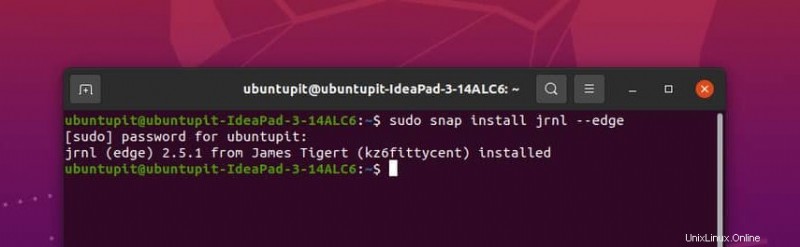 Qui ci sono alcune attività extra da completare. Se stai usando l'ultima versione, Linux Mint 20, devi rimuovere
Qui ci sono alcune attività extra da completare. Se stai usando l'ultima versione, Linux Mint 20, devi rimuovere etc/apt/preferences.d/nosnap.pref prima di installare Jrnl. Per installare questa app su Arch Linux, Manjaro, Fedora e Red Hat, devi disconnetterti e accedere o semplicemente riavviare il PC subito dopo aver installato snapd per aggiornare il percorso snap.
Come eseguire Jrnl su Linux?
Usare Jrnl è semplicissimo. Per creare una nota, devi eseguire il comando solo con il nome di questa applicazione, cioè jrnl . E poi digita i tuoi pensieri accanto al comando. Jrnl è dotato di un sistema altamente sviluppato per conservare i tuoi appunti con tutti i loro dettagli. Basta scrivere una nota con una parola chiave come "Domani". E questa applicazione lo salverà per la data esatta del giorno successivo. Ma devi aggiungere un : subito dopo la parola indicante. Ad esempio, lo inizio come sotto –
jrnl Tomorrow: It is my birthday.
Inoltre, puoi aggiungere qualsiasi ora o data specifica allo stesso modo. Ciò significa che devi inserire l'ora o la data e quindi utilizzare un : subito dopo. Garantirà a Jrnl che la parola non è una voce. Qui puoi specificare l'ora con parole indirette come adesso, venerdì prossimo, mercoledì scorso, ecc.
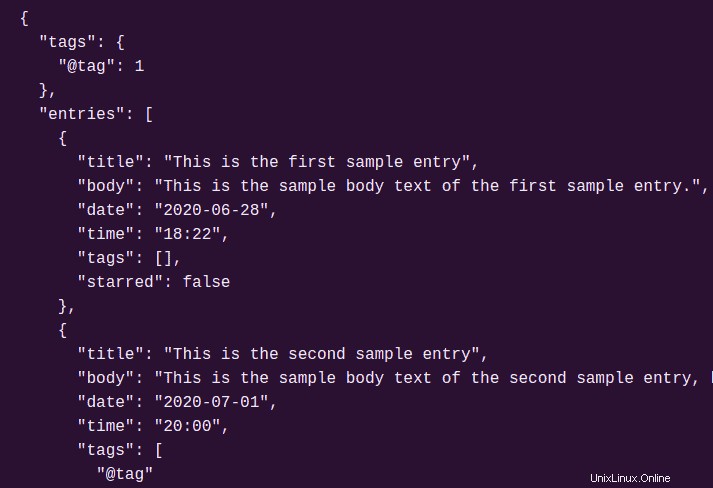 Se non aggiungi alcuna data o ora specifica, questa app utilizzerà l'ora corrente. Una volta che hai smesso di scrivere e vuoi salvare la nota, basta premere su "Invio". Puoi anche digitare jrnl nella riga di comando per prendere appunti. Nell'editor di testo predefinito, otterrai un file
Se non aggiungi alcuna data o ora specifica, questa app utilizzerà l'ora corrente. Una volta che hai smesso di scrivere e vuoi salvare la nota, basta premere su "Invio". Puoi anche digitare jrnl nella riga di comando per prendere appunti. Nell'editor di testo predefinito, otterrai un file journal.txt. Qui puoi aggiungere una singola riga e, con l'editor di testo, puoi aggiungere testo lungo. Per aggiungere ora e data alla tua nota, esegui il seguente comando.
Per archiviare le voci del diario nella nota, devi eseguire jrnl sull'entrata. Ma non puoi usare nessuno dei caratteri di punteggiatura riservati nelle note. Puoi anche aggiungere un tag alla tua nota con jrnl. Per questo, usa @ prima di quella parola che desideri taggare. Inoltre, puoi cercare una nota digitando parola, data o tag in jrnl.
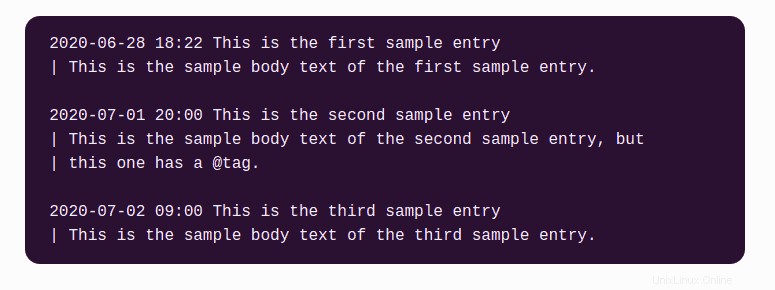 jrnl considererà la frase prima del primo
jrnl considererà la frase prima del primo . come titolo della nota. Le cose saranno le stesse nel caso del primo : , ! e ? . Ora, veniamo a come trovare una nota in Jrnl. È facile e devi inserire la data, l'ora, una parola specifica o un tag. Puoi controllare le seguenti istruzioni per trovare una voce.
- Per trovare una voce per data, devi scrivere l'ora o un giorno dopo "-" e "a". ad esempio
jrnl -to yesterday,jrnl -to moth December,jrnl -to January 8. - Puoi trovarlo anche dal titolo. Per questo, devi eseguire
--title. - Supponiamo che un tag sia "Diario". Puoi trovare il tag con
jrnl @Diary. - Se è una parola, devi scriverla anche tu. Supponiamo di trovare una nota con "Compleanno". Quindi eseguilo eseguendo
jrnl -contains "Birthday". - Se devi usare un tag e una parola insieme, prova
jrnl @Diary -and "Birthday". - Puoi anche trovare insieme le 6 voci più recenti. Per questo esegui
jrnl -n 6.
Conclusioni
Jrnl è solo per le persone letterarie che vivono con il terminale Linux. Se non ti senti a tuo agio con il terminale, puoi semplicemente provare qualsiasi app per notebook popolare come Evernote. Quindi, qui, cerco solo di attirare l'attenzione dei soli utenti Linux che si sentono a loro agio nell'usare il terminale.
Dal mio punto di vista, usare Jrnl è divertente, eccitante ed essenziale. Anche questa applicazione open source è gratuita e il processo di installazione non richiede più di cinque minuti. Quindi, puoi sicuramente provarlo. E poi facci sapere come funziona sul tuo sistema. Ecco, io parto per oggi. Spero che la mia breve recensione ti sia utile. Grazie per il tuo tempo.